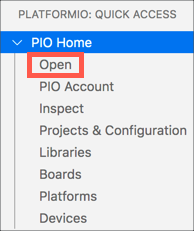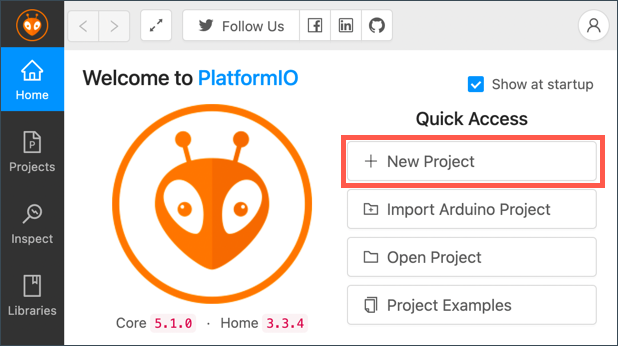12 KiB
Wio Terminal
Wio Terminal från Seeed Studios är en Arduino-kompatibel mikrokontroller med inbyggd WiFi, sensorer och aktuatorer, samt portar för att lägga till fler sensorer och aktuatorer med hjälp av ett hårdvaruekosystem som kallas Grove.
Installation
För att använda din Wio Terminal behöver du installera viss gratisprogramvara på din dator. Du måste också uppdatera Wio Terminal-firmware innan du kan ansluta den till WiFi.
Uppgift - installation
Installera den nödvändiga programvaran och uppdatera firmware.
-
Installera Visual Studio Code (VS Code). Detta är den editor du kommer att använda för att skriva din enhetskod i C/C++. Se VS Code-dokumentationen för instruktioner om hur du installerar VS Code.
💁 Ett annat populärt IDE för Arduino-utveckling är Arduino IDE. Om du redan är bekant med detta verktyg kan du använda det istället för VS Code och PlatformIO, men lektionerna kommer att ge instruktioner baserade på användning av VS Code.
-
Installera VS Code PlatformIO-tillägget. Detta är ett tillägg för VS Code som stöder programmering av mikrokontrollers i C/C++. Se PlatformIO-tilläggsdokumentationen för instruktioner om hur du installerar detta tillägg i VS Code. Detta tillägg är beroende av Microsoft C/C++-tillägget för att fungera med C- och C++-kod, och C/C++-tillägget installeras automatiskt när du installerar PlatformIO.
-
Anslut din Wio Terminal till din dator. Wio Terminal har en USB-C-port på undersidan, och denna måste anslutas till en USB-port på din dator. Wio Terminal levereras med en USB-C till USB-A-kabel, men om din dator endast har USB-C-portar behöver du antingen en USB-C-kabel eller en USB-A till USB-C-adapter.
-
Följ instruktionerna i Wio Terminal Wiki WiFi Overview-dokumentationen för att konfigurera din Wio Terminal och uppdatera firmware.
Hello World
Det är traditionellt när man börjar med ett nytt programmeringsspråk eller en ny teknik att skapa en 'Hello World'-applikation – en liten applikation som visar något som texten "Hello World" för att visa att alla verktyg är korrekt konfigurerade.
Hello World-appen för Wio Terminal säkerställer att du har Visual Studio Code korrekt installerat med PlatformIO och konfigurerat för mikrokontrollerutveckling.
Skapa ett PlatformIO-projekt
Det första steget är att skapa ett nytt projekt med PlatformIO konfigurerat för Wio Terminal.
Uppgift - skapa ett PlatformIO-projekt
Skapa PlatformIO-projektet.
-
Anslut Wio Terminal till din dator
-
Starta VS Code
-
PlatformIO-ikonen finns i sidomenyn:
Välj detta menyalternativ och välj sedan PIO Home -> Open
-
Från välkomstskärmen, välj knappen + New Project
-
Konfigurera projektet i Project Wizard:
-
Namnge ditt projekt
nightlight -
I rullgardinsmenyn Board, skriv in
WIOför att filtrera korten och välj Seeeduino Wio Terminal -
Lämna Framework som Arduino
-
Antingen lämna kryssrutan Use default location markerad eller avmarkera den och välj en plats för ditt projekt
-
Välj knappen Finish
PlatformIO kommer att ladda ner de komponenter som behövs för att kompilera kod för Wio Terminal och skapa ditt projekt. Detta kan ta några minuter.
-
Undersök PlatformIO-projektet
VS Code Explorer visar ett antal filer och mappar som skapats av PlatformIO-guiden.
Mappar
.pio- denna mapp innehåller temporära data som behövs av PlatformIO, såsom bibliotek eller kompilerad kod. Den återskapas automatiskt om den raderas, och du behöver inte lägga till denna i versionskontroll om du delar ditt projekt på exempelvis GitHub..vscode- denna mapp innehåller konfigurationen som används av PlatformIO och VS Code. Den återskapas automatiskt om den raderas, och du behöver inte lägga till denna i versionskontroll om du delar ditt projekt på exempelvis GitHub.include- denna mapp är för externa headerfiler som behövs när du lägger till ytterligare bibliotek i din kod. Du kommer inte att använda denna mapp i någon av dessa lektioner.lib- denna mapp är för externa bibliotek som du vill anropa från din kod. Du kommer inte att använda denna mapp i någon av dessa lektioner.src- denna mapp innehåller huvudkällkoden för din applikation. Inledningsvis kommer den att innehålla en enda fil -main.cpp.test- denna mapp är där du skulle lägga eventuella enhetstester för din kod.
Filer
-
main.cpp- denna fil isrc-mappen innehåller startpunkten för din applikation. Öppna denna fil, och den kommer att innehålla följande kod:#include <Arduino.h> void setup() { // put your setup code here, to run once: } void loop() { // put your main code here, to run repeatedly: }När enheten startar kommer Arduino-ramverket att köra funktionen
setupen gång och sedan köra funktionenloopupprepade gånger tills enheten stängs av. -
.gitignore- denna fil listar de filer och kataloger som ska ignoreras när du lägger till din kod i git versionskontroll, såsom uppladdning till ett repository på GitHub. -
platformio.ini- denna fil innehåller konfiguration för din enhet och app. Öppna denna fil, och den kommer att innehålla följande kod:[env:seeed_wio_terminal] platform = atmelsam board = seeed_wio_terminal framework = arduinoSektionen
[env:seeed_wio_terminal]har konfiguration för Wio Terminal. Du kan ha fleraenv-sektioner så att din kod kan kompileras för flera kort.De andra värdena matchar konfigurationen från projektguiden:
platform = atmelsamdefinierar hårdvaran som Wio Terminal använder (en ATSAMD51-baserad mikrokontroller)board = seeed_wio_terminaldefinierar typen av mikrokontrollerkort (Wio Terminal)framework = arduinodefinierar att detta projekt använder Arduino-ramverket.
Skriv Hello World-appen
Nu är du redo att skriva Hello World-appen.
Uppgift - skriv Hello World-appen
Skriv Hello World-appen.
-
Öppna filen
main.cppi VS Code -
Ändra koden så att den matchar följande:
#include <Arduino.h> void setup() { Serial.begin(9600); while (!Serial) ; // Wait for Serial to be ready delay(1000); } void loop() { Serial.println("Hello World"); delay(5000); }Funktionen
setupinitierar en anslutning till seriella porten – i detta fall USB-porten som används för att ansluta Wio Terminal till din dator. Parametern9600är baudhastigheten (även känd som symbolhastighet), eller hastigheten som data skickas över seriella porten i bitar per sekund. Denna inställning innebär att 9 600 bitar (0:or och 1:or) data skickas varje sekund. Den väntar sedan på att seriella porten ska vara redo.Funktionen
loopskickar radenHello World!till seriella porten, så att tecknenHello World!tillsammans med ett nytt radtecken skickas. Den sover sedan i 5 000 millisekunder eller 5 sekunder. Efter attloopavslutas körs den igen, och igen, och så vidare så länge mikrokontrollern är påslagen. -
Sätt din Wio Terminal i uppladdningsläge. Du måste göra detta varje gång du laddar upp ny kod till enheten:
-
Dra ner strömbrytaren två gånger snabbt – den kommer att fjädra tillbaka till på-läget varje gång.
-
Kontrollera den blå status-LED-lampan till höger om USB-porten. Den ska pulsera.
Klicka på bilden ovan för en video som visar hur man gör detta.
-
-
Bygg och ladda upp koden till Wio Terminal
-
Öppna VS Code-kommandopaletten
-
Skriv
PlatformIO Uploadför att söka efter uppladdningsalternativet och välj PlatformIO: UploadPlatformIO kommer automatiskt att bygga koden om det behövs innan uppladdning.
-
Koden kommer att kompileras och laddas upp till Wio Terminal
💁 Om du använder macOS kommer en notis om DISK NOT EJECTED PROPERLY att visas. Detta beror på att Wio Terminal monteras som en enhet som en del av flashprocessen, och den kopplas bort när den kompilerade koden skrivs till enheten. Du kan ignorera denna notis.
⚠️ Om du får felmeddelanden om att uppladdningsporten inte är tillgänglig, kontrollera först att du har Wio Terminal ansluten till din dator och påslagen med strömbrytaren på vänster sida av skärmen, och inställd i uppladdningsläge. Den gröna lampan på undersidan ska vara tänd, och den blå lampan ska pulsera. Om du fortfarande får felet, dra strömbrytaren ner två gånger snabbt igen för att tvinga Wio Terminal i uppladdningsläge och försök uppladdningen igen.
-
PlatformIO har en Serial Monitor som kan övervaka data som skickas över USB-kabeln från Wio Terminal. Detta gör att du kan övervaka data som skickas av Serial.println("Hello World");-kommandot.
-
Öppna VS Code-kommandopaletten
-
Skriv
PlatformIO Serialför att söka efter Serial Monitor-alternativet och välj PlatformIO: Serial MonitorEn ny terminal öppnas, och data som skickas över seriella porten kommer att strömmas in i denna terminal:
> Executing task: platformio device monitor < --- Available filters and text transformations: colorize, debug, default, direct, hexlify, log2file, nocontrol, printable, send_on_enter, time --- More details at http://bit.ly/pio-monitor-filters --- Miniterm on /dev/cu.usbmodem101 9600,8,N,1 --- --- Quit: Ctrl+C | Menu: Ctrl+T | Help: Ctrl+T followed by Ctrl+H --- Hello World Hello WorldHello Worldkommer att skrivas ut i seriella monitorn var 5:e sekund.
💁 Du kan hitta denna kod i code/wio-terminal-mappen.
😀 Din 'Hello World'-applikation lyckades!
Ansvarsfriskrivning:
Detta dokument har översatts med hjälp av AI-översättningstjänsten Co-op Translator. Även om vi strävar efter noggrannhet, bör du vara medveten om att automatiska översättningar kan innehålla fel eller inexaktheter. Det ursprungliga dokumentet på dess originalspråk bör betraktas som den auktoritativa källan. För kritisk information rekommenderas professionell mänsklig översättning. Vi ansvarar inte för eventuella missförstånd eller feltolkningar som uppstår vid användning av denna översättning.